TWRP Recovery - это кастомное восстановление, которое позволяет пользователям прошивать кастомные ROM'ы, создавать резервные копии данных и многое другое. Если вы владеете устройством Huawei и хотите установить TWRP Recovery, следуйте нашей пошаговой инструкции.
Перед установкой TWRP Recovery необходимо забэкапить все важные данные, так как процесс может потребовать сброса телефона до заводских настроек. Также, убедитесь, что у вас установлены необходимые драйверы на компьютере.
Важно: процесс установки TWRP Recovery на Huawei может привести к потере гарантии на устройство, поэтому будьте готовы к этому.
Шаг 1: Подготовка к установке TWRP Recovery
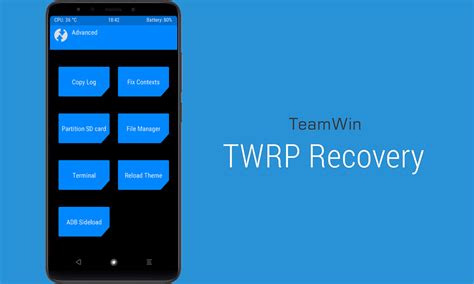
Прежде чем приступить к установке TWRP Recovery на Huawei, необходимо выполнить несколько предварительных действий для подготовки устройства и компьютера:
- Зарядите свой Huawei до полной зарядки или не менее чем на 60%, чтобы избежать проблем во время процесса установки.
- Совершите резервное копирование данных на устройстве, чтобы не потерять важные файлы в случае неудачного процесса.
- Установите драйверы USB Huawei на компьютер, чтобы устройство успешно определялось при подключении.
- Включите на устройстве опцию USB-отладки и разрешите разблокировку загрузчика в настройках разработчика.
Шаг 2: Разблокировка загрузчика на Huawei
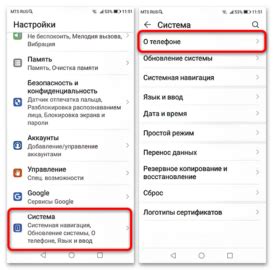
Перед установкой TWRP Recovery необходимо разблокировать загрузчик устройства Huawei. Следуйте этим инструкциям для успешного процесса:
| 1. Перейдите на сайт Huawei и создайте учетную запись разработчика. |
| 2. В настройках телефона перейдите в "Опции разработчика" и включите функцию "Разблокировка бутлоадера". |
| 3. Подключите устройство к компьютеру и запустите командную строку. |
| 4. Введите команду "fastboot oem unlock" и следуйте инструкциям на экране устройства. |
| 5. После успешного разблокирования загрузчика перезагрузите устройство и продолжайте установку TWRP Recovery. |
Шаг 3: Скачивание и установка ADB и Fastboot

Для успешной установки TWRP Recovery на Huawei с ПК необходимо иметь ADB (Android Debug Bridge) и Fastboot на вашем компьютере. Эти инструменты позволят взаимодействовать с устройством через ПК и выполнить необходимые действия. Для загрузки ADB и Fastboot выполните следующие шаги:
- Перейдите на официальный сайт разработчиков Android и загрузите Android SDK Platform Tools, где содержатся ADB и Fastboot.
- Разархивируйте скачанный файл в удобное для вас место на компьютере.
- Откройте папку с распакованным файлом и запустите файл "SDK Manager.exe" для начала установки Android SDK Platform Tools.
- Выберите необходимые компоненты (ADB и Fastboot) для установки и дождитесь завершения процесса.
После завершения установки ADB и Fastboot вы будете готовы продолжить процесс установки TWRP Recovery на вашем устройстве Huawei.
Шаг 4: Получение TWRP Recovery для Huawei

Прежде чем установить TWRP Recovery на ваш устройство Huawei, необходимо загрузить соответствующий образ TWRP Recovery.
1. Посетите официальный сайт TWRP и найдите раздел загрузок.
2. Найдите список поддерживаемых устройств и выберите свою модель Huawei.
3. Скачайте последнюю версию TWRP Recovery для вашего устройства на компьютер.
4. Убедитесь, что вы загрузили правильный образ TWRP Recovery для вашей модели Huawei.
Примечание: Важно использовать только официальные версии TWRP Recovery, чтобы избежать проблем с устройством.
Шаг 5: Подключение Huawei к компьютеру
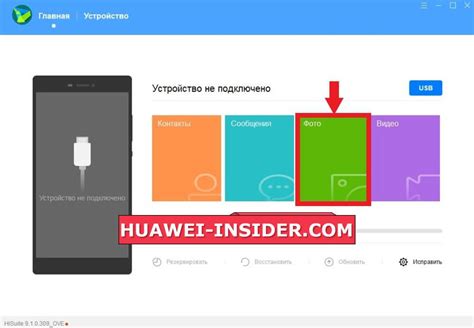
1. Включите Huawei в режиме отладки USB: на устройстве перейдите в настройки -> О телефоне -> Номер сборки и тапните на нем несколько раз, чтобы разблокировать Режим разработчика. Затем вернитесь в настройки и найдите пункт для включения отладки по USB.
2. Подключите Huawei к компьютеру с помощью USB-кабеля.
3. При подключении впервые может запроситься разрешение отладки. Нажмите "Разрешить" или "OK".
Шаг 6: Установка TWRP Recovery с помощью компьютера
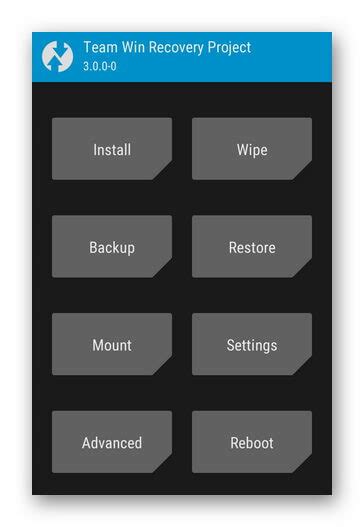
1. Подключите ваш Huawei устройство к компьютеру с помощью USB-кабеля.
2. Запустите командную строку на компьютере и введите следующую команду: adb devices
3. Убедитесь, что ваше устройство отображается в списке устройств.
4. Теперь загрузите TWRP Recovery с официального сайта и сохраните файл на вашем компьютере.
5. Переместите скачанный файл TWRP Recovery в папку, где находится adb-инструмент на вашем компьютере.
6. Запустите командную строку и перейдите в папку с adb-инструментами.
7. Введите следующую команду: adb reboot bootloader
8. После перезагрузки устройства в режим ботлоадера, введите следующую команду: fastboot flash recovery twrp.img (где twrp.img - название файла TWRP Recovery)
9. Подождите, пока процесс установки завершится.
10. Введите команду: fastboot reboot
11. Ваш Huawei устройство теперь должно быть прошито TWRP Recovery.
Шаг 7: Проверка установки TWRP Recovery на Huawei
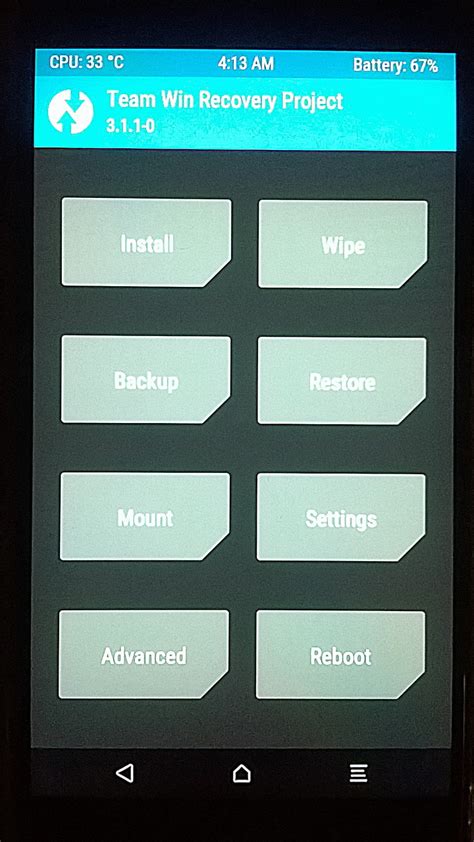
После завершения всех предыдущих шагов, вы можете проверить успешность установки TWRP Recovery на вашем устройстве Huawei. Для этого выполните следующие действия:
- Выключите устройство Huawei.
- Нажмите и удерживайте кнопку "Громкость вверх" и кнопку питания одновременно, чтобы войти в режим восстановления TWRP.
- Если экран появляется с TWRP Recovery, значит установка прошла успешно.
- Теперь вы можете использовать TWRP Recovery для управления и восстановления вашего устройства.
Поздравляем, теперь у вас установлен TWRP Recovery на Huawei! Наслаждайтесь всеми его функциями и возможностями.
Вопрос-ответ

Как установить TWRP Recovery на Huawei?
Для установки TWRP Recovery на Huawei с помощью компьютера вам потребуется скачать официальное приложение TWRP Manager, подключить ваш устройство к компьютеру, выполнить несколько команд в командной строке и следовать инструкциям на экране.
Какие основные шаги необходимо выполнить для установки TWRP Recovery на Huawei?
Основные шаги для установки TWRP Recovery на Huawei включают скачивание необходимых файлов, отключение защиты на устройстве, разблокировку загрузчика, переход в режим восстановления и установку TWRP Recovery с помощью специального приложения.
Сколько времени занимает процесс установки TWRP Recovery на Huawei?
Время установки TWRP Recovery на Huawei зависит от опыта пользователя и производительности компьютера. В среднем процесс занимает от 15 до 30 минут. Однако возможны некоторые технические проблемы, которые могут замедлить процесс.
Какие преимущества предоставляет TWRP Recovery на Huawei?
TWRP Recovery предоставляет возможность создания резервных копий данных, установки кастомных ROM'ов, выполнения дополнительных настроек устройства, а также обновления системы. Это дает пользователям больше контроля над своим устройством и расширяет функциональность Huawei.



